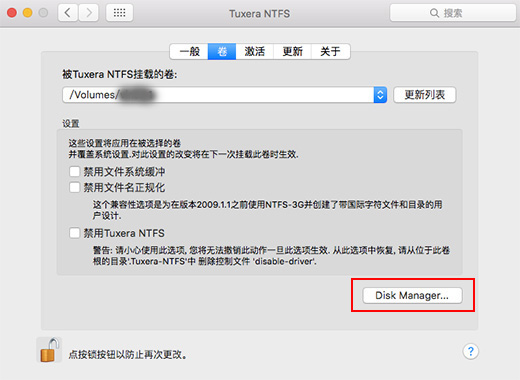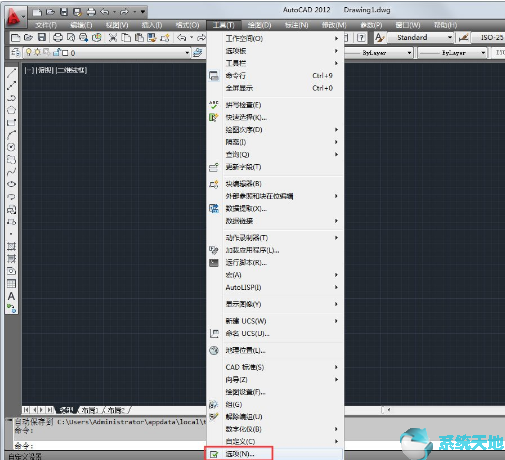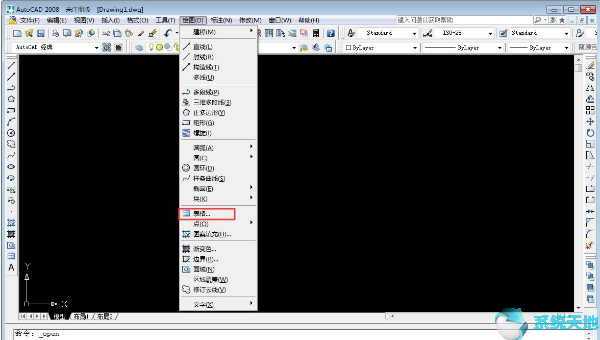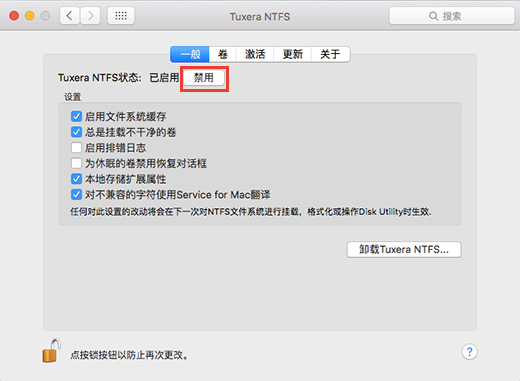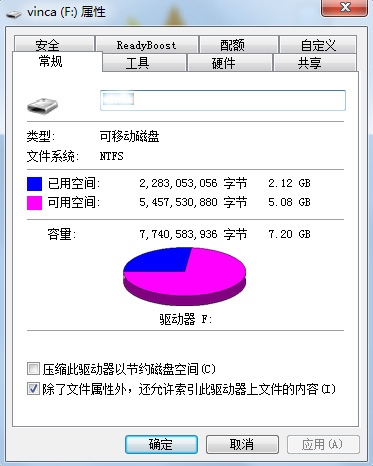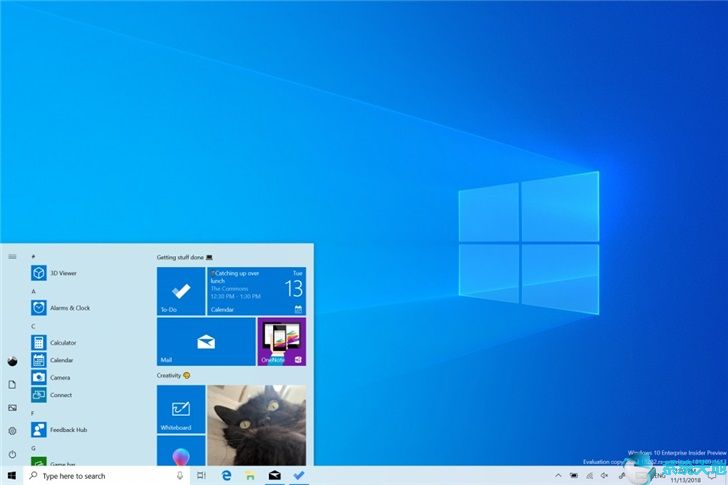如何使用MindManager 2020 创建时间线? MindManager 2020 拥有50 多个内置导图和图表模板、40 多个可自定义主题设计以及500 多个图标和图像,让您的导图设计更快。将您的工作与移动查看器连接起来,无论您身在何处,都可以保持连接并掌控一切。下面就跟随小编来看看如何在MindManager 2020中创建时间线吧!
方法步骤:
在快速访问工具栏上,单击“新建”箭头,然后单击“从模板”。或者单击“文件”选项卡,然后单击“新建”。
将出现一组内置地图模板。双击所需的时间线模板。
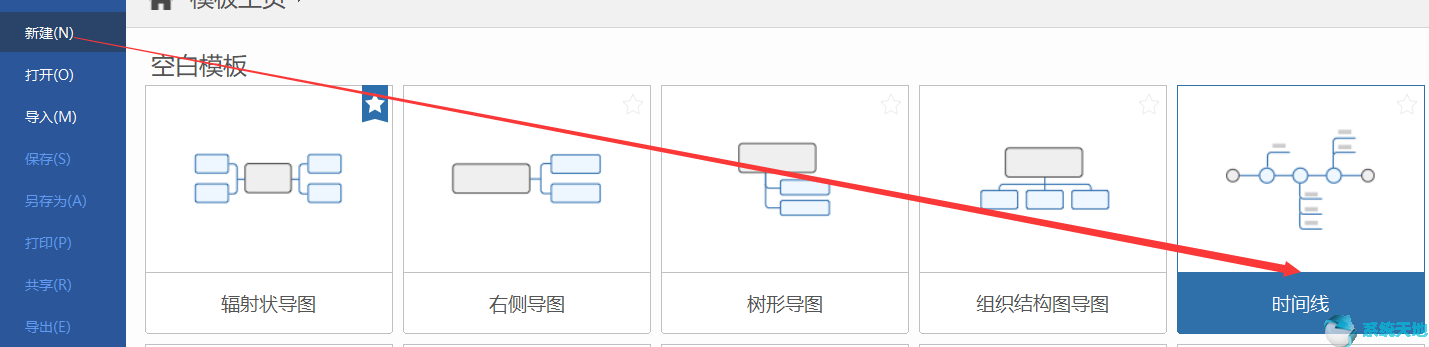
将打开一个新的时间线,其中包含名为“时间线”的绿色浮动主题。
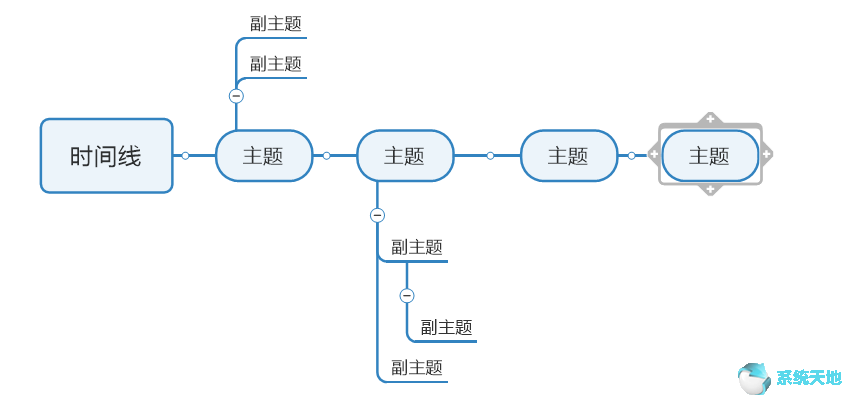
从现有时间线创建新时间线,要添加或修改现有时间线而不更改原始时间线,请使用“文件”选项卡或“快速访问工具栏”命令中的“另存为”以新名称保存时间线。
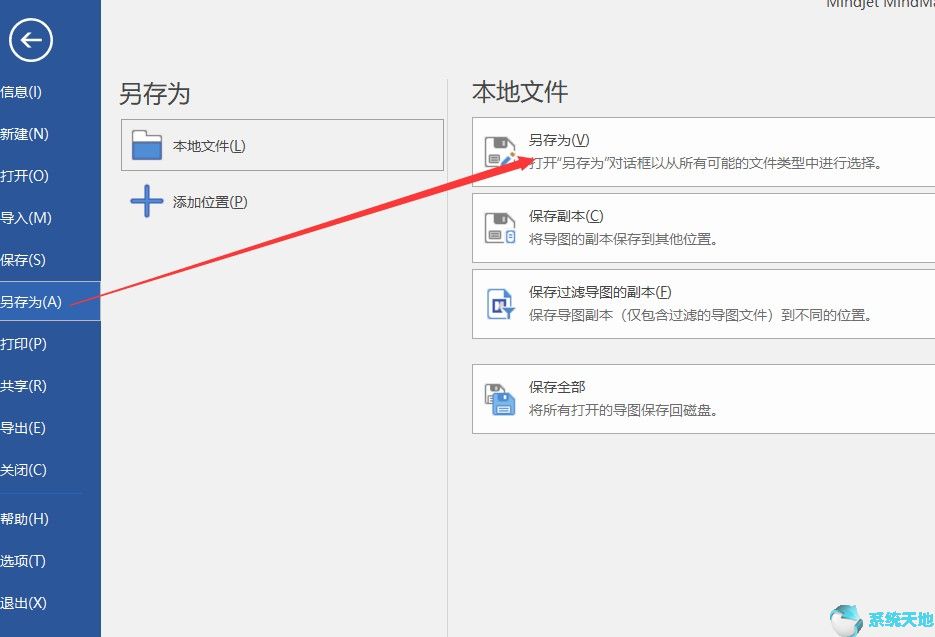
当您输入主题文本并创建主题时,该主题将出现在页面上并被自动选择。输入新主题的文本,然后按ENTER 键。要在主题文本中创建换行符,请按住SHIFT 并按ENTER。
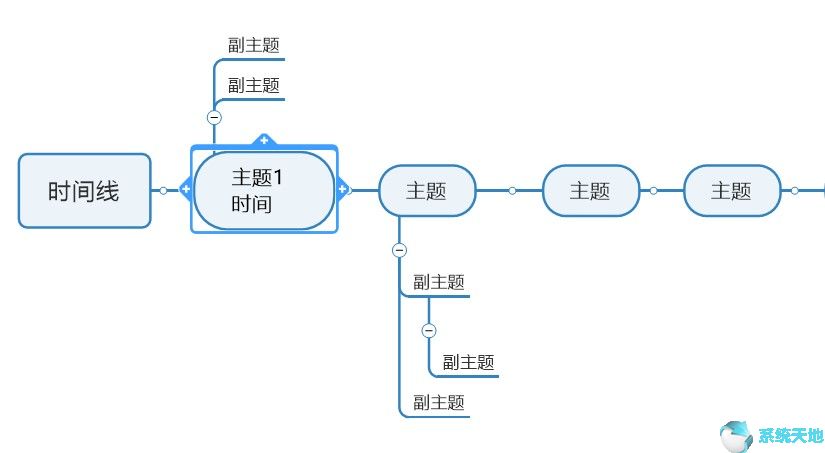
将这些添加内容添加到您的中心主题可以帮助您为地图添加主题。
以上就是小编给大家分享的关于在思维导图MindManager 2020中创建时间线的具体方法,感兴趣的用户可以按照上面的步骤来尝试一下。希望以上教程能够帮助到大家,关注系统世界精彩资讯教程。